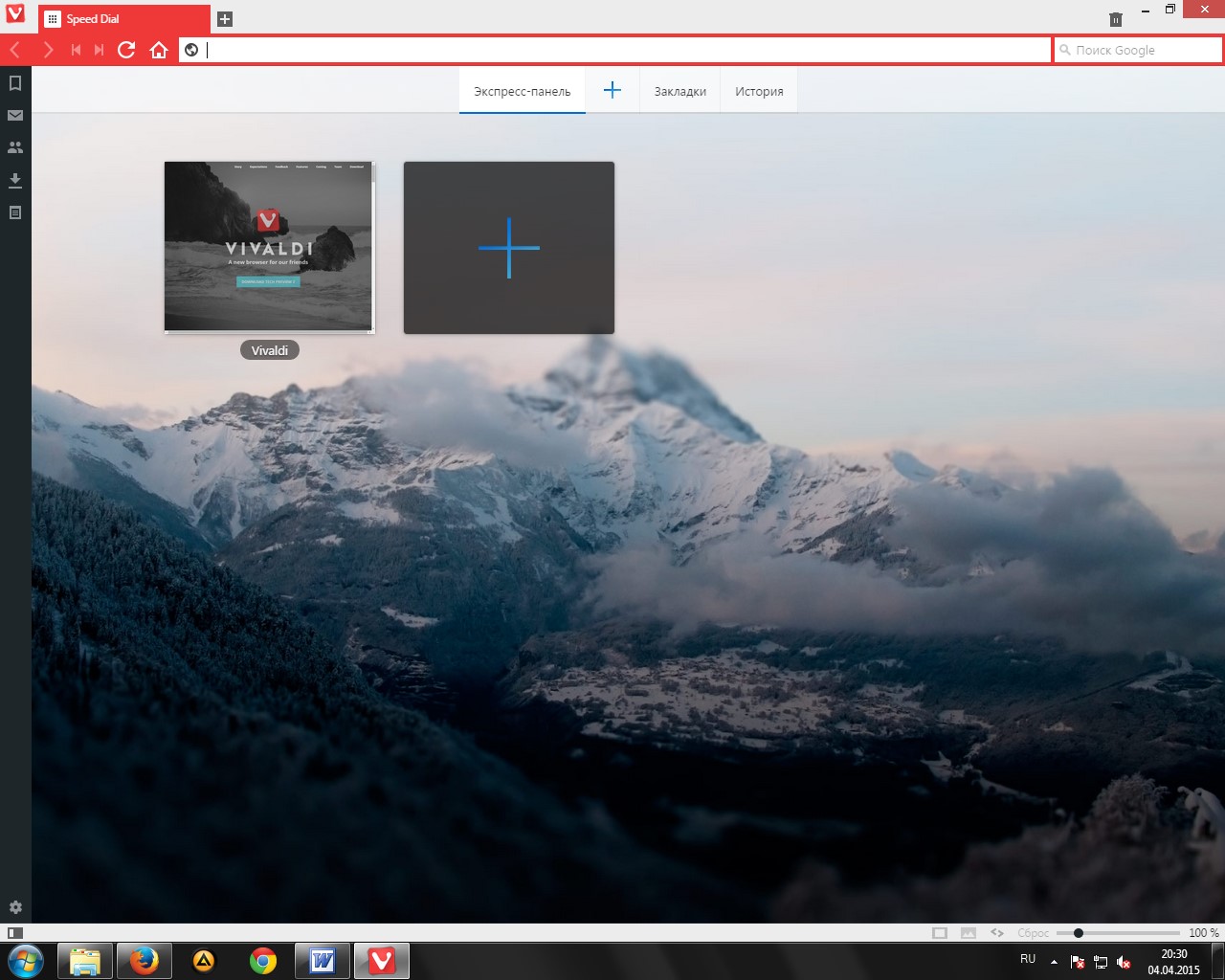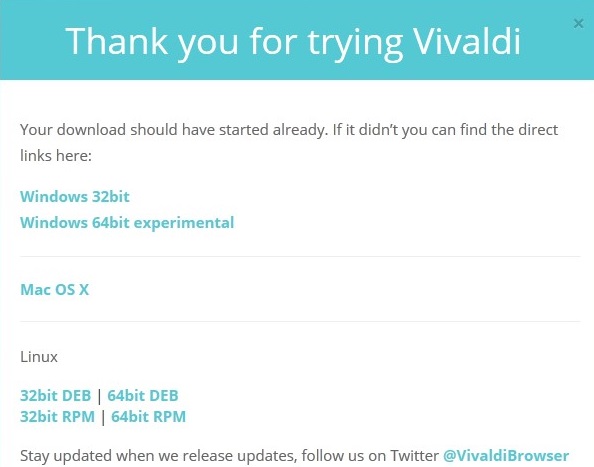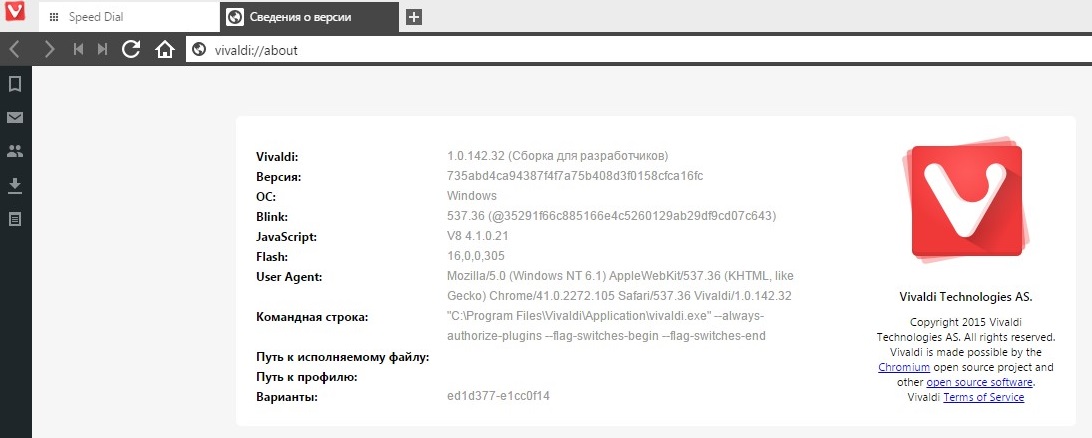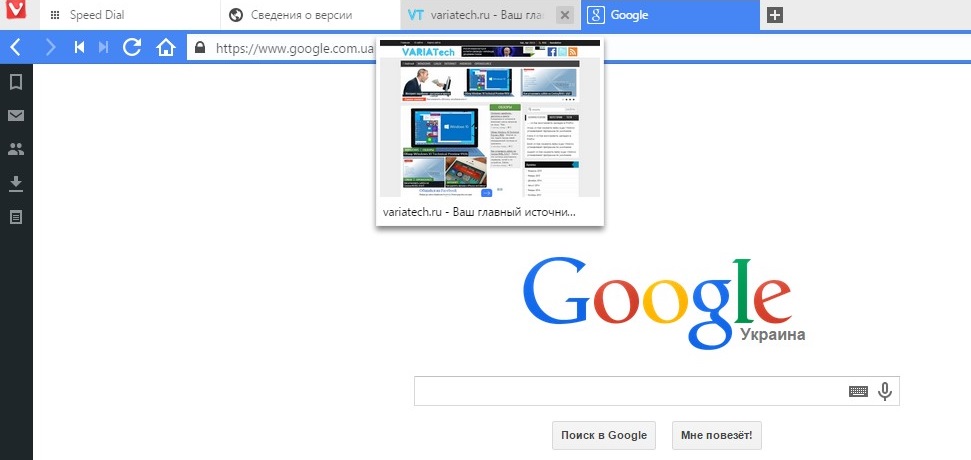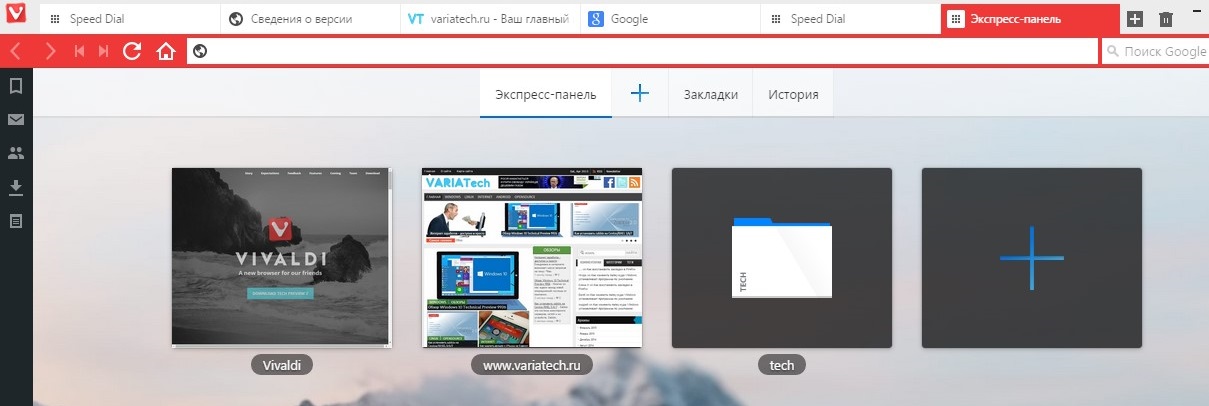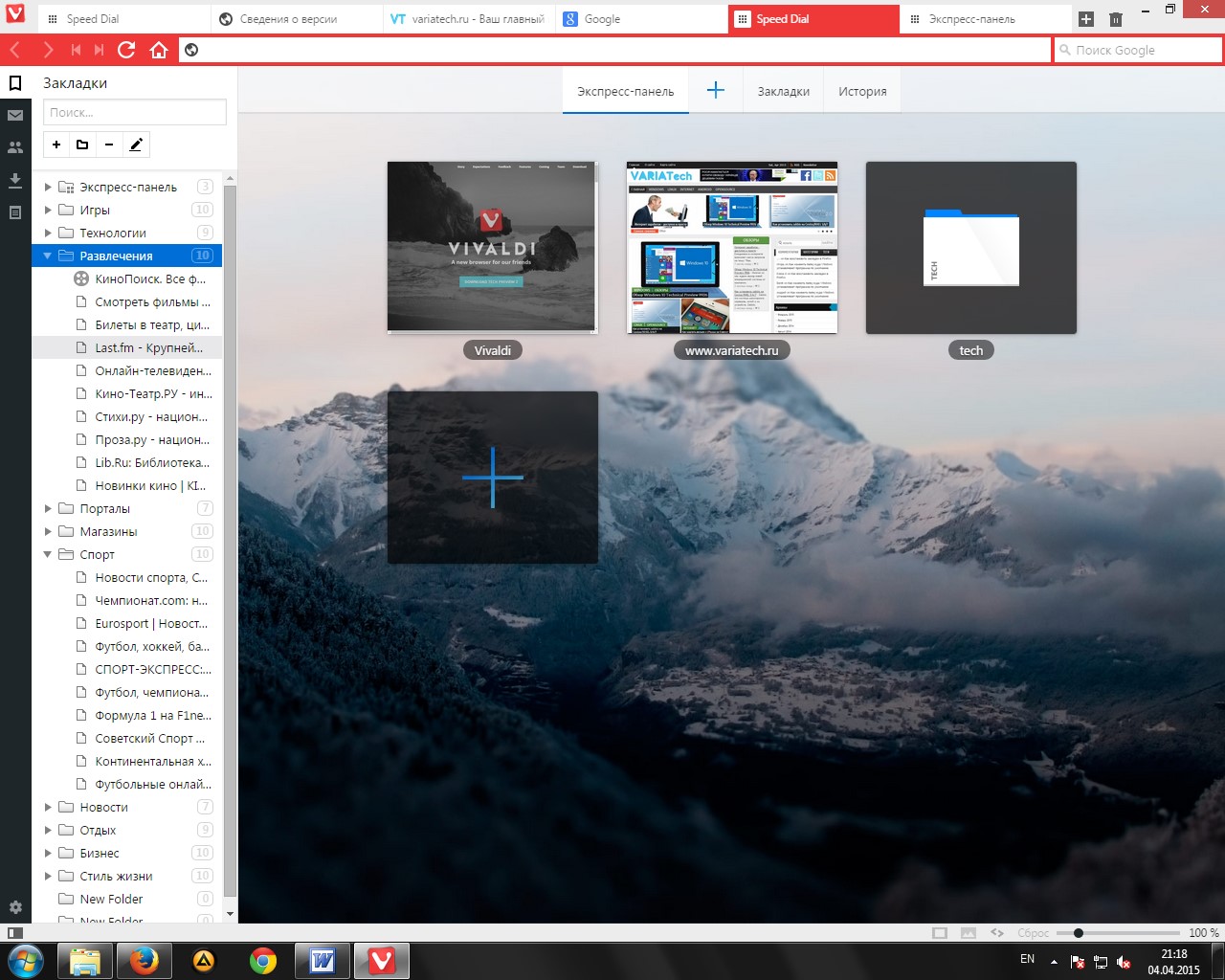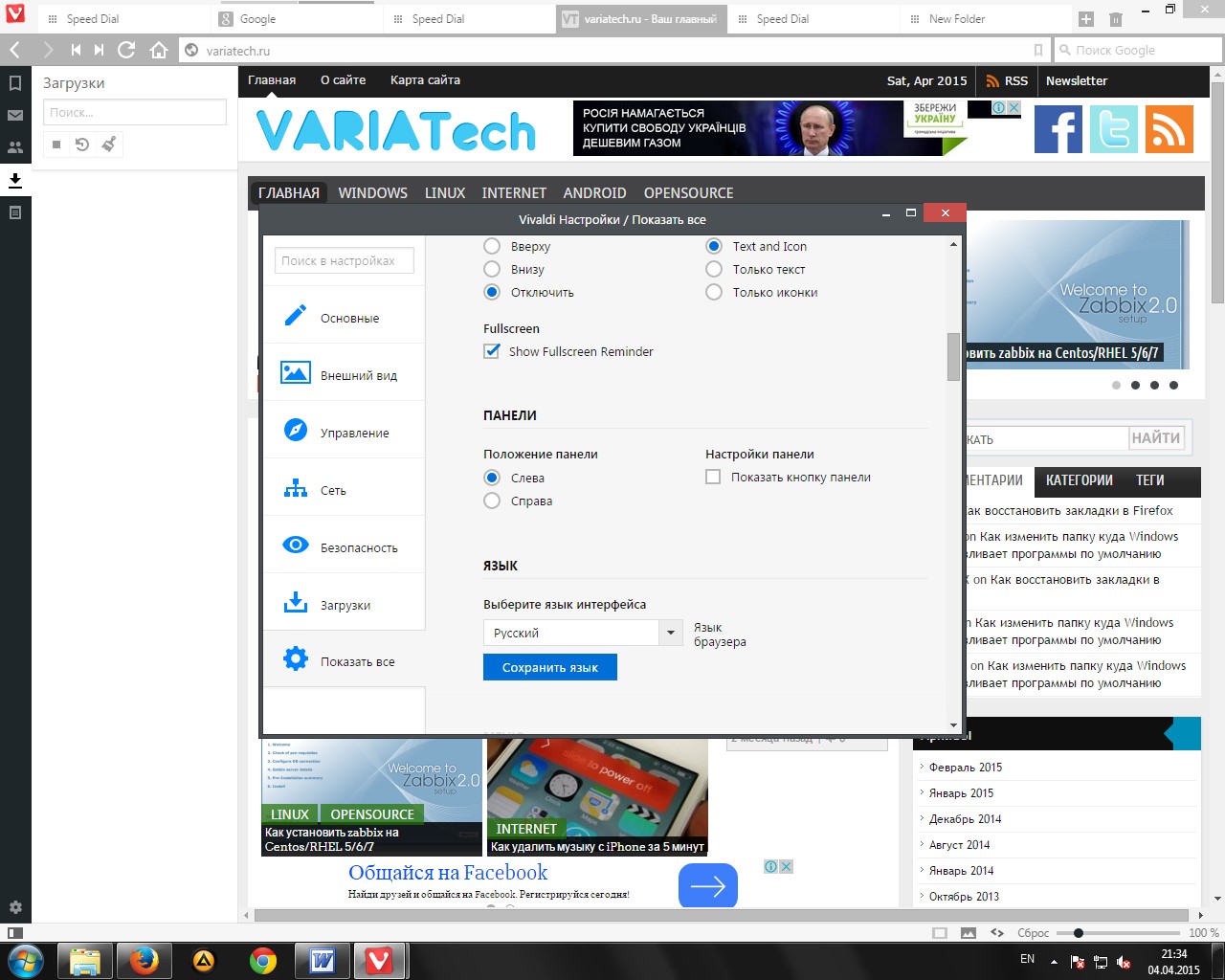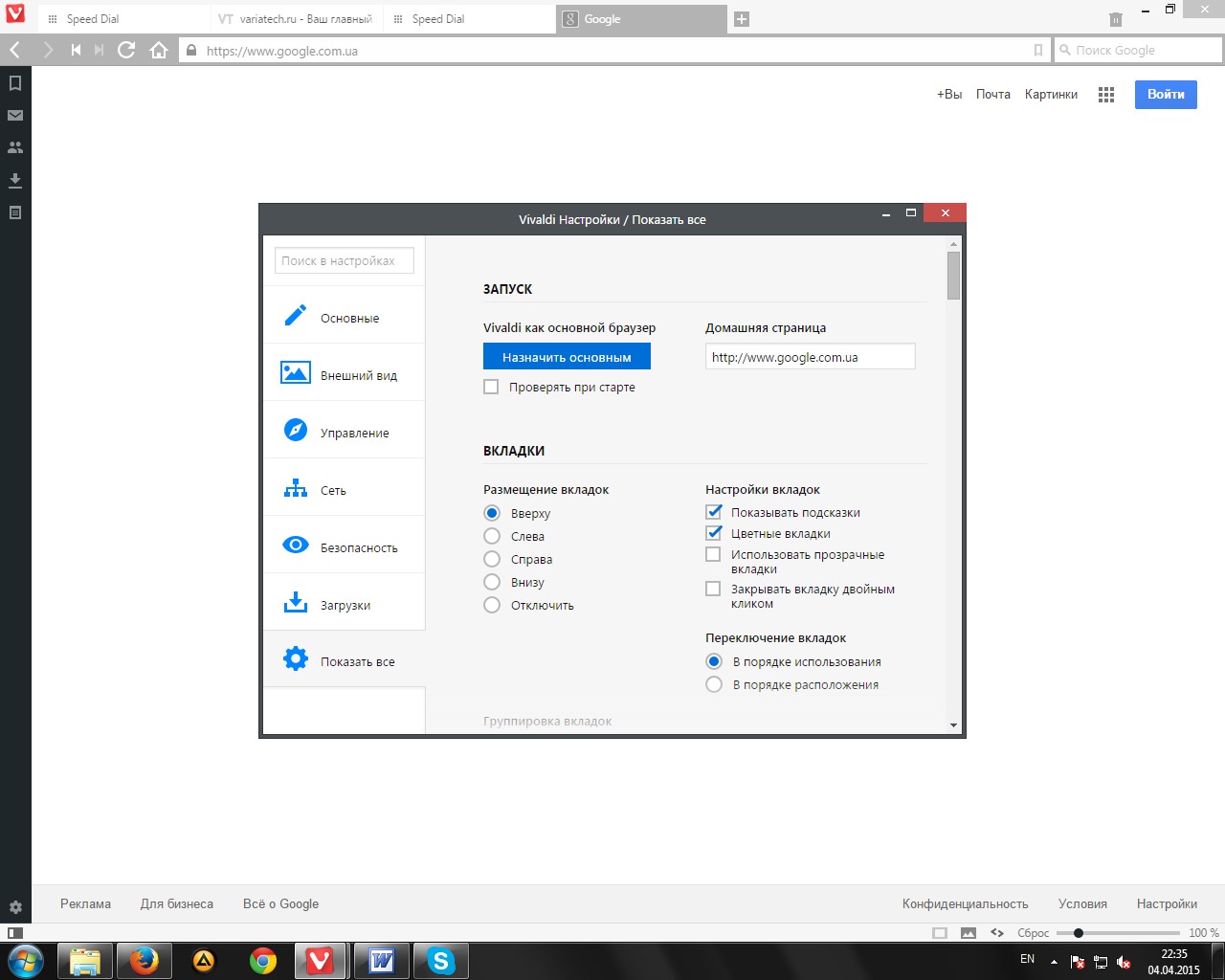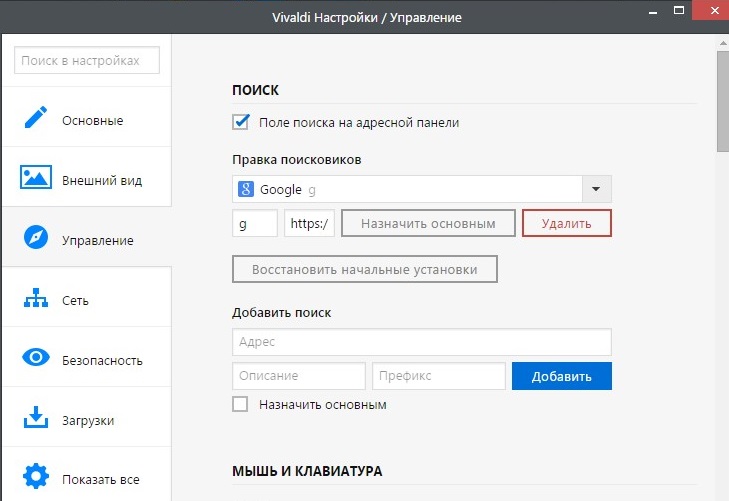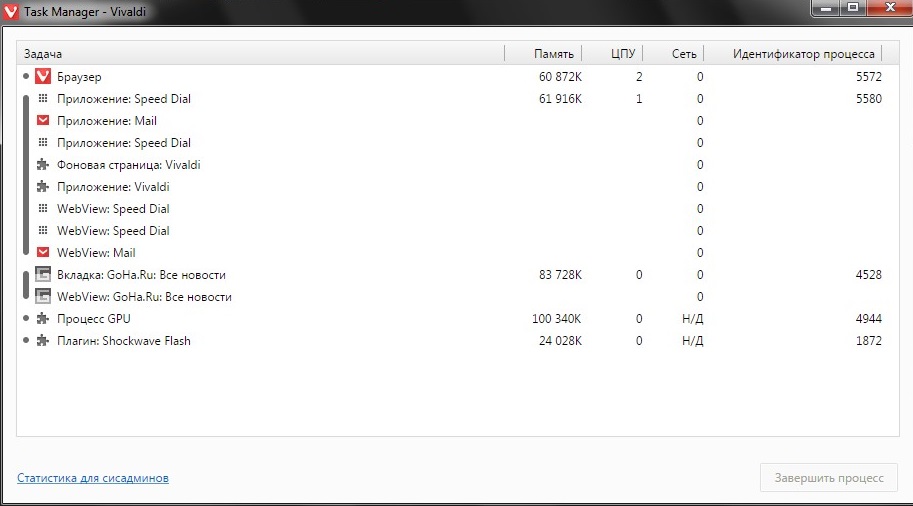Наследие Оперы или Vivaldi
Прошли те дни, когда Opera была безоговорочным лидером среди браузеров как по количеству использований среди пользователей, так и по развитию и удобству функционала. С недавних времен он, кхм, немного изменил свой путь развития.
И вот люди, приложившие руку к созданию всеми нами любимой «старой» Opera решили что нужно что-то делать. И так, встречаем….
Первая тестовая версия была представлена миру 26 января.
Дабы не уходить далеко от темы – заполучить его (текущую версию) можем по ссылке https://vivaldi.com/ Так же там найдете возможность обратной связи, описание основных интересностей, возможности, которые находятся в разработке и в скором (или не очень) времени увидят свет и т.д.
Сам браузер уже реализован для всех популярных платформ
Сам браузер сделан на движке Chomium. Используется JavaScript и React для интерфейса, с помощью Node.js, Browserify и большого количества NPM-модулей.
Небольшие характеристики можно увидеть в меню Справка => О программе
Это последняя версия на момент написания статьи, и обзор возможностей в данной статье будет проводиться именно на этой версии – 1.0.142.32. Каждую неделю на одном, всем известном ресурсе, выходят статья от разработчиков о новой сборке и ссылками для скачивания, но об этом поздже.
Спустя немного больше месяца после выхода первой версии (т.н Technical Preview 1), 5 марта был выпущен Technical Preview 2, которая сейчас и предлагается на их сайте для скачивания под версией 1.0.118.19
Первое, что бросается в глаза – «перекрашивание» под цветовую схему страницы на активной вкладке.
Так же имеется превью содержимого вкладки при наведении на нее мышки
Сами вкладки можно группировать простым перетаскиванием одной вкладки на вторую.
При открытии новой вкладки получаем «готовый Speed dial»
Можно переключаться так же на закладки или историю. Сайты на экспресс-панели можно перетаскивать (изменять их порядок) с помощью мышки. Так же можно создать папки для группировки вкладок панели.
Само меню по умолчанию реализовано в виде компактной кнопки с логотипом в верхнем левом углу браузера. По желанию, можно вернуть привычную панель меню.
Так же в меню Вид можем отключить боковую панель (слева), панель состояния (внизу) и вывести под адресной строкой панель закладок (кстати, панель закладок как такова была добавлена не сразу, а уже в Technical Preview 2)
Отдельно пару слов о боковой панели – тут нам предоставлен доступ к таким функциям как:
Закладки (после установки данные закладки уже имеются в наличии по умолчанию; имеется возможность их удаления)
Второй зарезервирована вкладка для почты. Пока что данный функционал отсутствует, но разработчики обещают добавить встроенный почтовик (как когда-то в Опере).
Такой себе список контактов. Интересное наблюдение – после добавления нового контакта, он не удаляется стандартным способов (пкм на контакте и удалить). Ничего не происходит и контакт остается. Если же просто удалить данные из информации о контакте – то на панели он переименовывается в кракозябры. Баг? Возможно…
Менеджер закачек
Создание заметок.
Закрыть боковую панель можно нажатием кнопки F4 Так же, в настройках ее можно переместить на правую сторону.
Вообще, браузер примечателен тем, что, по сути, большинство функций доступны к применению через одну только клавиатуру и его функционал можно перенастроить под себя как хотите.
При нажатии кнопки F2 (или комбинации Ctrl+Q) вызываем Фильтр быстрых команд, в котором нам в виде списка доступны открытые на данный момент вкладки (перейти на нужную вкладку можно просто кляцнув на соответствующе строчке левой кнопкой мышки) а так же информация об комбинациях клавиш, за которыми закреплены основные функции браузера.
Все комбинации можно задавать по своему усмотрению в настройках.
Само меню настроек вызывается такими способами:
- Alt+P
- Меню Инструменты => Настройки
- Небольшая шестеренка в нижнем левом углу браузера (при включенной боковой панели с левой стороны)
Интересного много и настраивать можно как душе угодно, так что думаю, что подробно останавливаться на каждой возможности настроек нет смысла. Единственное, что хочется упомянуть: тут – http://habrahabr.ru/post/249199/- местный умелец уже начал перестраивать браузер под себя. Информация довольно интересная и полезная (вторая статья от него – habrahabr.ru/post/249495/), но некоторый функционал уже добавлен в панель настроек браузера. А именно – возможность отключить поле поиска, что находится справа от адресной строки:
Внизу, на панели состояния наблюдается несколько удобных функций:
- Ползунок для изменения масштаба страницы. Он применяется отдельно для каждой вкладки. То есть, возможно увеличить размер текущей страницы хоть до 500%, при этом масштаб остальных страниц затронут не будет.
- Кнопка «эффекты страницы», позволяющая применять различные визуальные эффекты к текущее вкладке
- Кнопка, которая позволяет настраивать режим отображения картинок на странице
Иными словами, можно отключить отображение картинок на странице полностью или оставить возможность браузеру подтягивать изображения из кэша.
Еще немного о функционале и комбинациях:
- Теперь не обязательно открывать страницу поисковика что бы «загуглить» что-то. Достаточно в адресной строке перед искомым словом (комбинацией слов ) набрать g – и выполнится поиск googl’ом по данному слову (например g футбол)
- Если а адресной строке ввести какое-нибудь слово (например, microsoft) и нажать комбинацию Ctrl+ Enter, то браузер автоматически подставит «www.» в начале и «.com» в конце и совершит переход (или попытается совершить) по получившемуся адресу (в нашем случае будет www.microsoft.com)
- Интерес вызывает встроенный Менеджер задач – меню Инструменты => Менеджер задач или Shift + Esc
Но снова таки неприятность.
Информация на данной вкладке About memory статичная и актуальна на момент ее открытия.
Если открыть новую вкладку / закрыть имеющуюся – информация не обновится, даже при принудительном обновлении страницы. Нужно закрывать и открывать повторно для актуализации данных. В Task manager информация обновляется автоматически. Тут – нет. Баг? Или так должно быть?
На этом пока что всё касательно Vivaldi Возникнувшие вопросы / замечания/ интересные моменты – с удовольствие рассмотрим в комментариях.